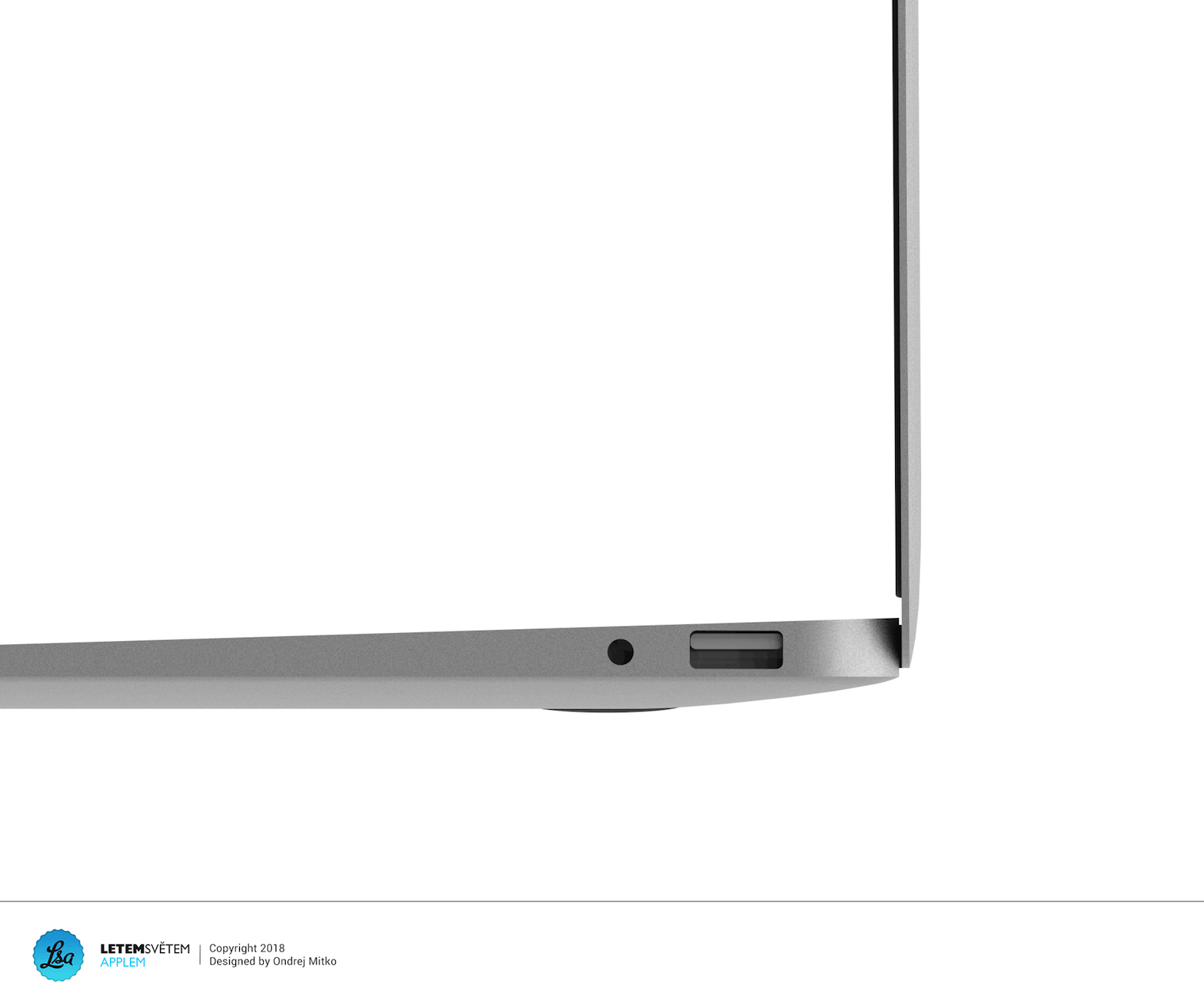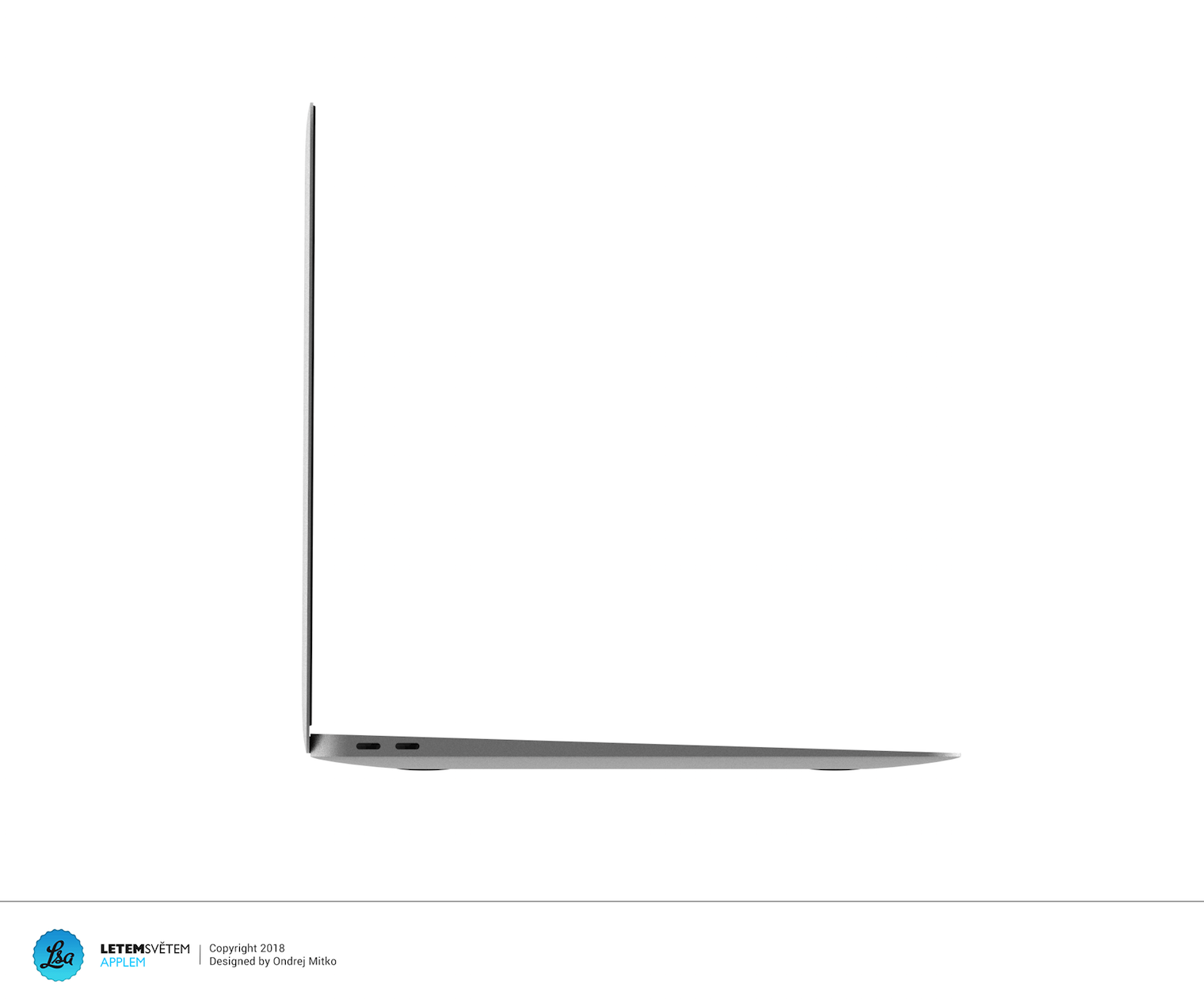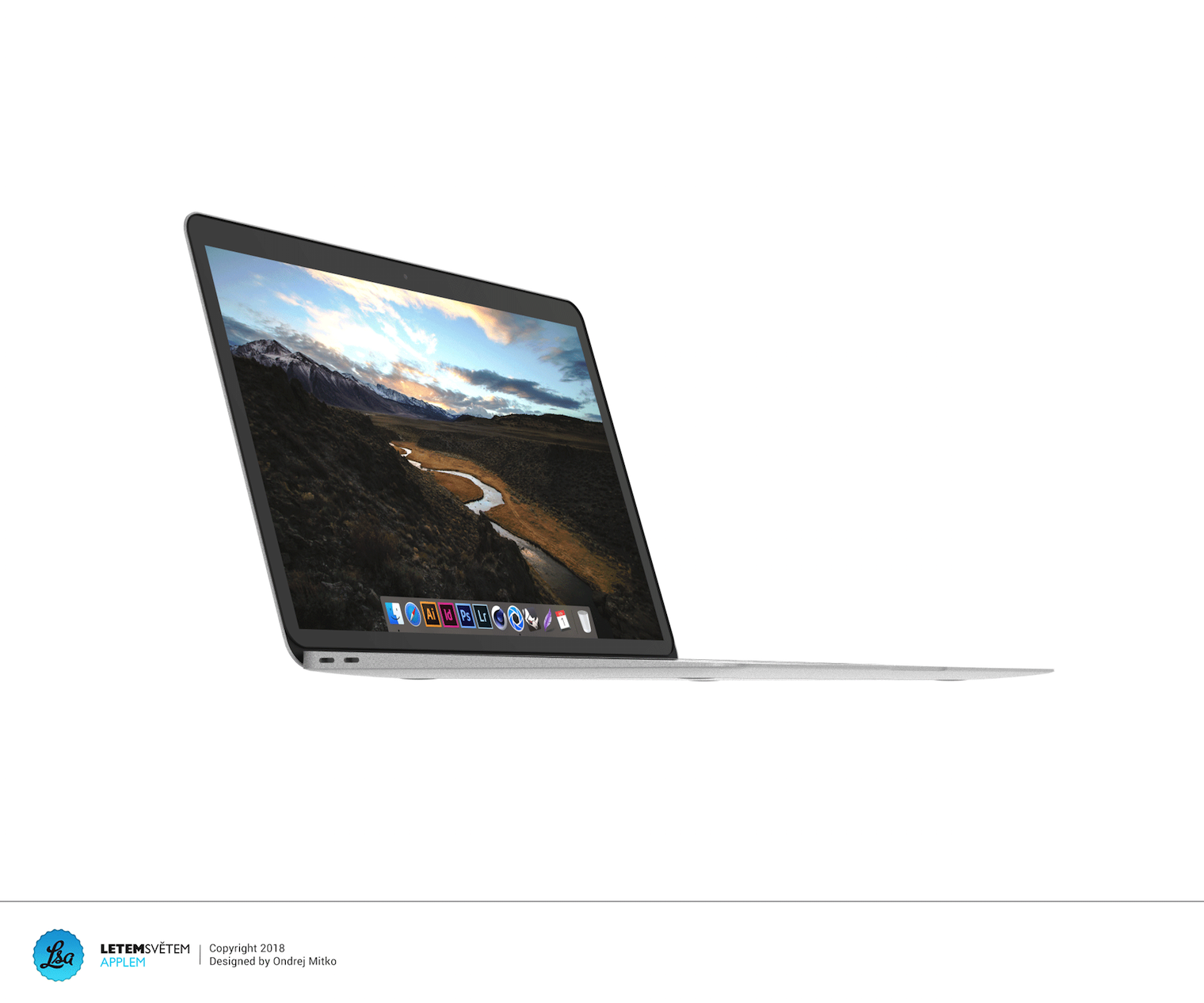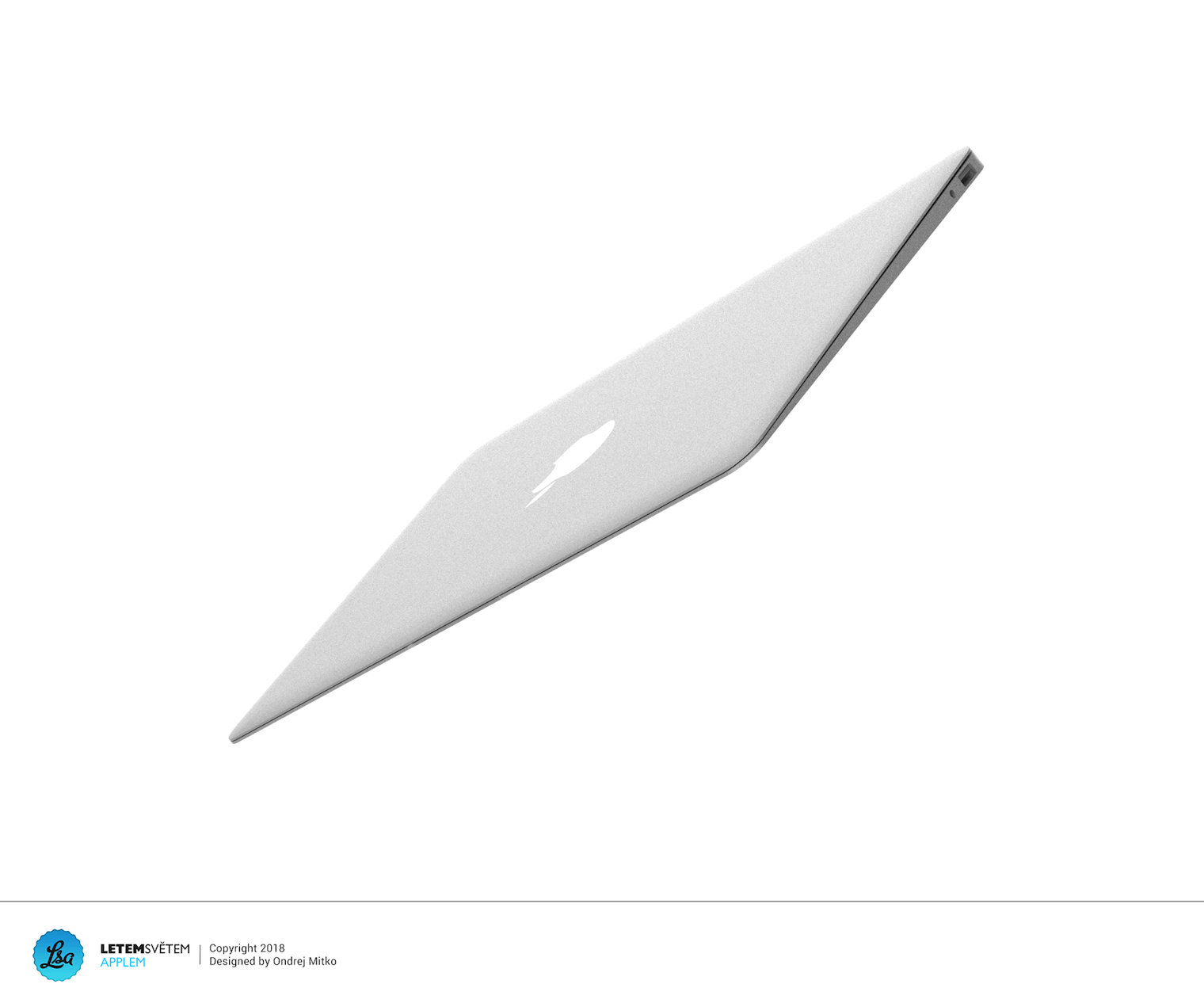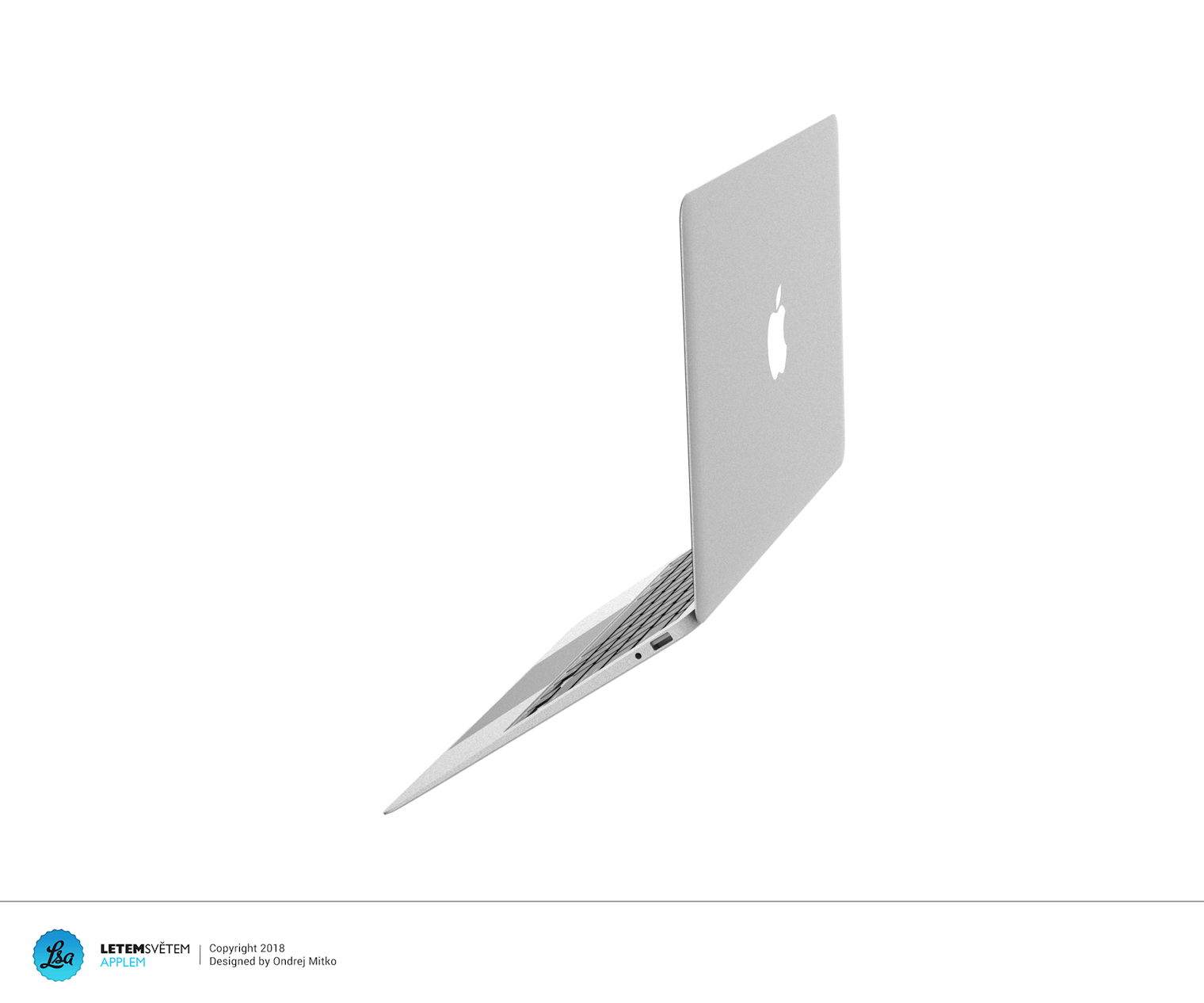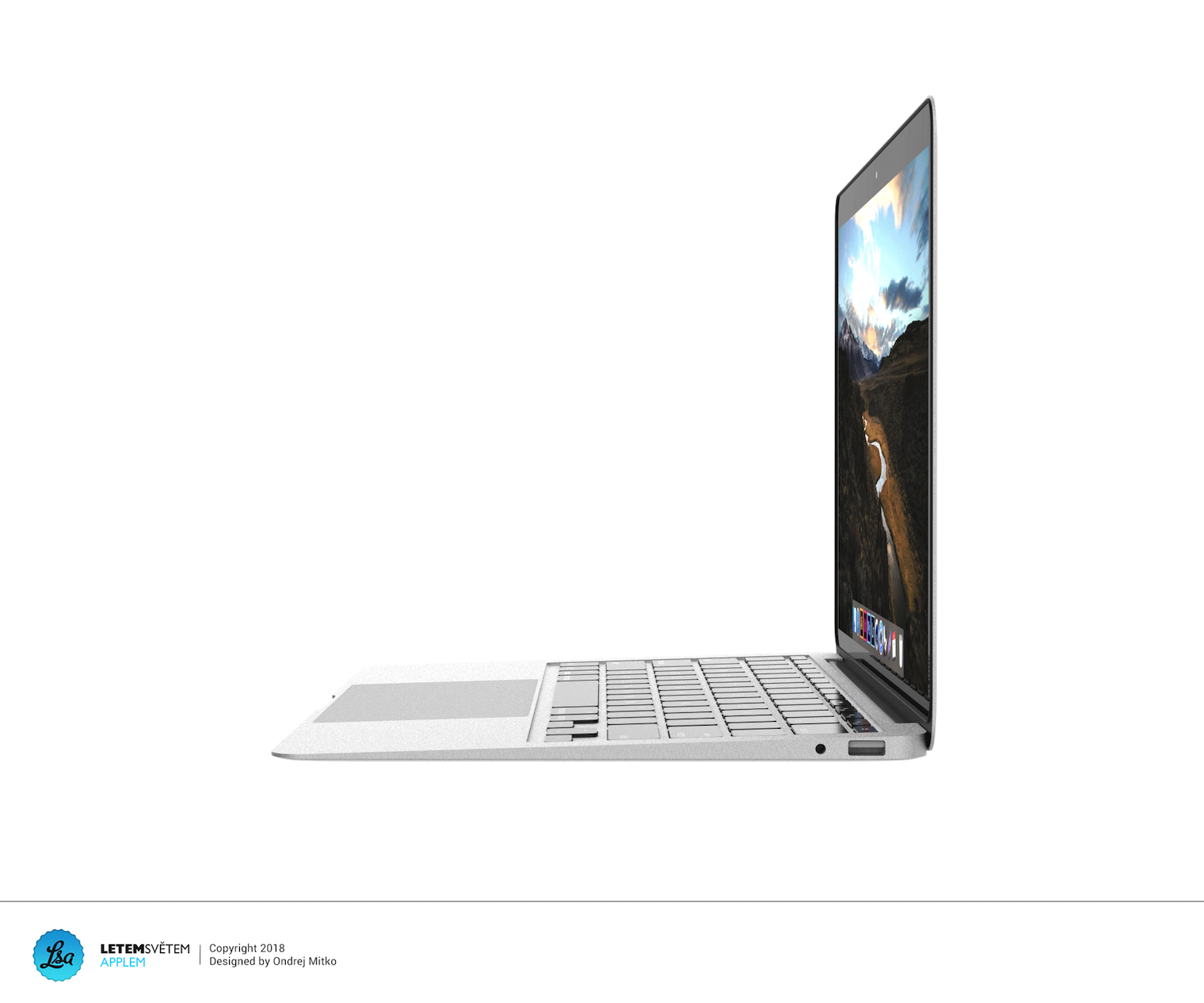MacBook není zrovna nejlevnější záležitost. Protože si jablečný notebook nekupujete pouze na jeden rok, ale počítáte s tím, že vám poslouží i tři až pět let (klidně i více), je nezbytné udržovat ho neustále v perfektní kondici. Podívejte se na 7 způsobů, jak se o MacBook starat, aby vám dělal společníka na cestách dlouhá léta.
Mohlo by vás zajímat

Je váš MacBook neustále zapnutý? Dejte mu chvíli pauzu
Jestliže MacBook používáte takřka pořád, pravděpodobně ho ani nevypínáte, pouze ho zavřením uspíte. Pro prodloužení životnosti MacBooku je však nezbytné, abyste ho pravidelně úplně vypnuli a vypojili nabíječku, aby si laptop vždy alespoň na chvíli odpočinul.
MacBook používá energii, i když je obrazovka vypnutá anebo je zařízení v režimu hibernace. Pokud byste ho používali nepřetržitě bez pravidelných přestávek, baterie by se začala rychleji vybíjet. Zároveň by se to podepsalo na hardwaru. Doporučujeme vypínat MacBook alespoň na několik hodin každý den, jedině tak si komponenty uvnitř notebooku odpočinou.
Takto by mohl vypadat nástupce MacBook Air:
Pozor na provozní teplotu MacBooku
Apple doporučuje používat MacBook v prostředí s okolní teplotou 10 °C až 35 °C. Ovšem zejména v letním období se může MacBook přehřívat, a proto nedoporučujeme, když je moc velké horko, pracovat venku, protože teplota tento rozsah většinou překračuje, a tak chladicí systém nestihne přístroj zchladit na optimální teplotu.
Dále provozní teplotu ovlivňuje i plocha, na které je zařízení položeno. MacBook tedy při práci nepokládejte na polštář či peřinu, protože zakryjete větrací otvory, a tím pádem se ihned začne zvyšovat provozní teplota. Jestliže chcete zabránit jakémukoliv přehřívání, používejte chladicí podložku.
Používejte pouzdro nebo kryt
Jakmile vám MacBook vypadne z rukou, neštěstí je na světě. Dokonce se mnohdy stává, že člověk něco dělá na pracovním stole, notebook má odložený na kraji stolu, omylem shodí sklenici s vodou a ta se vyleje přímo na laptop, či jej zkrátka nedopatřením poškrábe ostrým předmětem při neopatrné manipulaci. Jestliže chcete v takových situacích ochránit MacBook, ihned po dokončení práce ho vložte do obalu či pouzdra. Obaly a pouzdra jsou dnes cenově dostupné, a tak se vyplatí do nich investovat, neboť mohou zachránit život vašemu MacBooku. Skvělou věcí jsou i kryty, které se připevní přímo na tělo a MacBook ochrání právě do různých škrábanců či nečistot.
Chraňte MacBook před vlhkým prostředím
Výstraha platí zejména pro uživatele žijící v tropických oblastech s vysokou vlhkostí či pro turisty, kteří do těchto oblastí vyrazí. Pokud nechcete, aby vlhkost pronikla i do MacBooku skrze porty, pořiďte si zátky na prach a vložte je do všech portů, které zrovna nepoužíváte. V ideálním případě pak MacBook do takových prostředí vůbec nevozte.
Aktualizujte operační systém macOS
Aktualizace nejenže opraví chyby a přinese nové funkce, ale také ovlivní fungování MacBooku. Apple se snaží, aby přístroje s každou příchozí aktualizací fungovaly svižněji a bezproblémově a aby systém jako takový nevybíjel příliš rychle baterii. Jestliže jste tedy poslední aktualizace ignorovali, otevřete Mac App Store a klikněte na položku Aktualizace.
Mohlo by vás zajímat

Pevný disk by měl mít neustále k dispozici volné místo
Ideální je, abyste na pevném disku měli vždy alespoň 10 % volného místa, pokud je to možné. Všechny nepotřebné dokumenty a média si zálohujte na externí disk, a tím pádem získáte dostatek místa na pevném disku, potom se vám MacBook nebude zpomalovat.
Restartujte SMC, když provedete velkou změnu
Pokud vyměníte baterii (u starších MacBooků), upgradujete hardware anebo provedete velkou změnu softwaru, zřejmě se vám posléze začne MacBook zpomalovat a chovat zvláštně. V takovém případě je nezbytné restartovat SMC neboli řadič pro správu systému. SMC má u MacBooků s procesorem Intel na starosti základní systémové funkce, jako jsou reakce na stisknutí tlačítka napájení, reakce na otevření a zavření víka, správa baterie, regulace teploty, senzor náhlého pohybu, čidlo okolního osvětlení, podsvícení klávesnice a podobně.
Jakmile se začne MacBook chovat zvláštně, například ventilátory poběží ve vysokých otáčkách, i když počítač není nijak zvlášť vytížený, podsvícení klávesnice nefunguje správně anebo se MacBook nenabíjí ze zabudovaného USB-C portu, tak je nezbytné provést restart SMC. Zvláštní chování totiž může mít negativní dopad na životnost přístroje. Restart SMC není naštěstí nic složitého a Apple jej detailně popisuje na svých stránkách a to jak pro MacBooky, tak i pro Macy a iMacy.